A Windows 10, l'aplicació Configuració inclou moltes opcions i funcions importants. Podeu iniciar fàcilment l'aplicació Configuració des del menú Inici, però també hi ha una manera d'enllaçar directament a una pàgina específica dins de l'aplicació Configuració. Això us permet crear una drecera de configuració personalitzada que s'obre directament a la pàgina que feu servir amb més freqüència.
Per exemple, sovint necessito ajustar la resolució de la pantalla i la configuració d'escala per a la captura de vídeo i les captures de pantalla. En lloc d'haver d'obrir l'aplicació Configuració, feu clic a Sistema, i finalment encès Mostra cada cop, puc crear una drecera de configuració personalitzada que em portarà directament a la pàgina de visualització.
Això és possible gràcies al ms-settings comandament. Si emparelleu aquesta ordre amb l'identificador de recurs uniforme (URI) desitjat per a una pàgina de configuració concreta, podeu utilitzar l'ordre Executar per anar directament a aquesta pàgina. Només heu d'obrir l'ordre Executar amb la drecera del teclat Tecla Windows-R i tipus ms-settings:[URI de la pàgina de configuració].
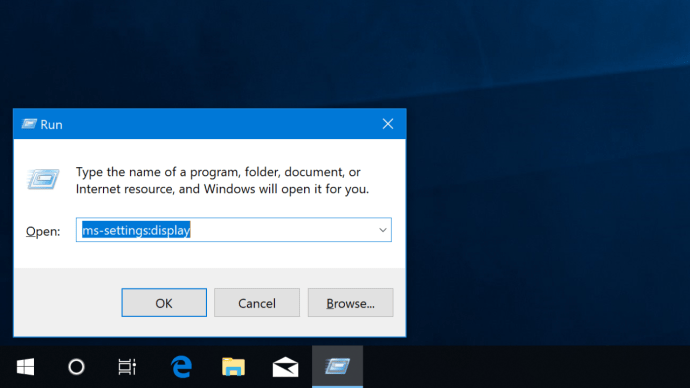
La llista d'URI de configuració es mostra a la part inferior d'aquest article, però, per exemple, ms-settings:display obrirà la pàgina de visualització a l'aplicació Configuració.

Creeu una drecera de configuració personalitzada a Windows 10
Per crear la drecera personalitzada de la configuració, cerqueu l'URI de la pàgina de configuració a la qual voleu enllaçar a la llista que hi ha a la part inferior d'aquesta pàgina. Continuarem utilitzant el nostre exemple de la configuració de la pantalla. Feu clic amb el botó dret a l'escriptori i seleccioneu Nou > Drecera.
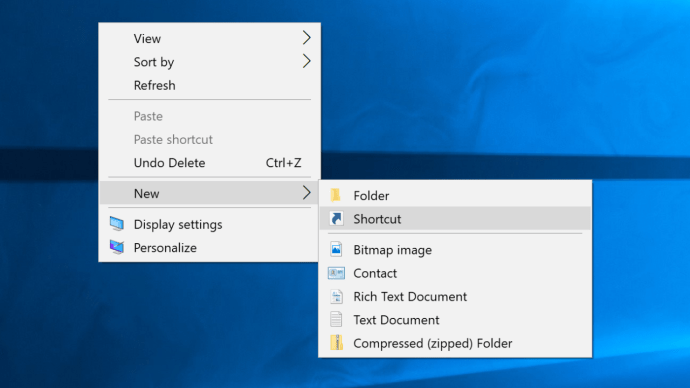
En el Crear accès directe finestra que apareix, introduïu l'ordre ms-settings seguida de dos punts i l'URI de configuració que vulgueu. Al nostre exemple, escriurem ms-settings:display. Feu clic Pròxim quan hagis acabat.
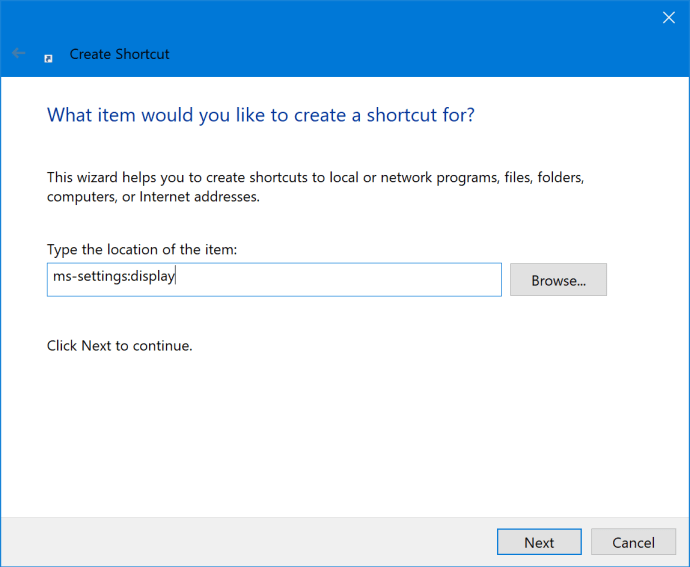
Doneu un nom a la vostra drecera; farem servir Configuració de la pantalla — i després feu clic Acabar.
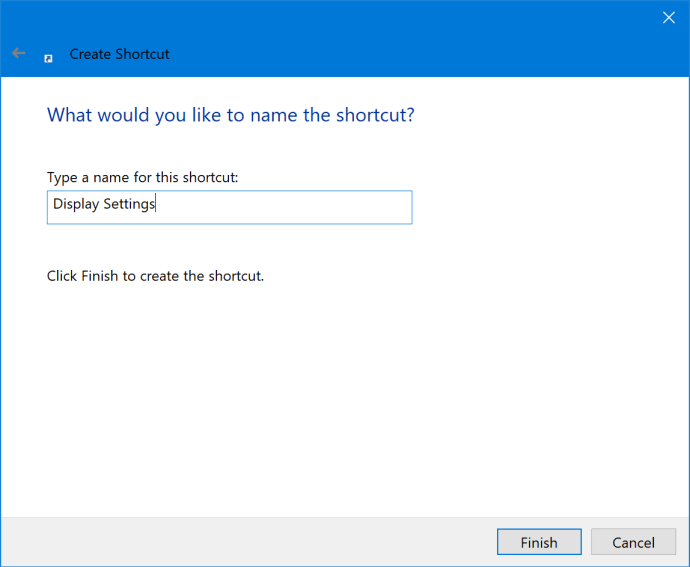
Ara veureu una nova icona de drecera de configuració a l'escriptori. Feu-hi doble clic i obrirà l'aplicació Configuració i us portarà directament a la pàgina que heu designat. Aleshores, podeu utilitzar aquesta drecera en el futur en lloc d'iniciar l'aplicació Configuració i navegar pels seus diferents menús.
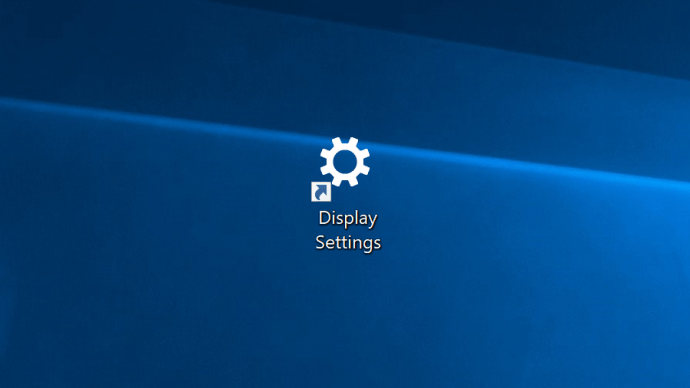
Configuració de Windows 10 Identificadors uniformes de recursos
Sistema
Visualització: visualització
So: so
Notificacions i accions: notificacions
Assistència al focus: hores de tranquil·litat
Potència i repòs: powersleep
Emmagatzematge: emmagatzematge sentit
Mode tauleta: mode tauleta
Multitasca: multitasca
Projectant a aquest ordinador: projecte
Experiències compartides: dispositiu creuat
Sobre: Sobre
Dispositius
Bluetooth i altres dispositius: bluetooth
Impressores i escàners: impressores
Ratolí: ratolí tàctil
Touchpad: dispositius: touchpad
Mecanografia: escrivint
Bolígraf i tinta de Windows: bolígraf
Reproducció automàtica: reproducció automàtica
USB: usb
Telèfon
El teu telèfon: dispositius mòbils
Xarxa i Internet
Estat: estat de la xarxa
Cel·lular i SIM: xarxa-cel·lular
Wi-Fi: xarxa-wifi
Ethernet: xarxa-ethernet
Dial-up: connexió telefònica a la xarxa
VPN: xarxa-vpn
Mode avió: xarxa-mode avió
Punt d'accés mòbil: xarxa-mobilehotspot
Ús de dades: ús de dades
Proxy: xarxa-proxy
Personalització
Antecedents: personalització-antecedents
Colors: colors
Pantalla de bloqueig: pantalla de bloqueig
Temes: temes
Tipus de lletra: tipus de lletra
Començar: personalització-inici
Barra de tasques: barra de tasques
Aplicacions
Aplicacions i funcions: característiques de les aplicacions
Aplicacions predeterminades: aplicacions predeterminades
Mapes fora de línia: mapes
Aplicacions per a llocs web: aplicacions per a llocs web
Reproducció de vídeo: reproducció de vídeo
Inici: startupapps
Comptes
La teva informació: la teva informació
Comptes de correu electrònic i d'aplicació: comptes de correu electrònic i comptes
Opcions d'inici de sessió: opcions d'inici de sessió
Accés treball o escola: lloc de treball
Família i altres persones: altres usuaris
Sincronitza la teva configuració: sincronitzar
Temps i llengua
Data i hora: data i hora
Regió i idioma: llengua regional
Discurs: discurs
Jocs
Barra de jocs: barra de jocs
DVR del joc: gaming-gamedvr
Transmissió: joc-difusió
Mode de joc: joc-mode de joc
TruePlay: joc-trueplay
Xarxa Xbox: gaming-xboxnetworking
Fàcil d'accedir
Visualització: visualització de facilitat d'accés
Lupa: lupa de facilitat d'accés
Alt contrast: facilitat d'accés-alt contrast
Narrador: facilitat d'accés-narrador
Àudio: facilitat d'accés-àudio
Subtítols: facilitat d'accés-subtítols tancats
Discurs: facilitat d'accés-reconeixement de veu
Teclat: facilitat d'accés-teclat
Ratolí: facilitat d'accés-ratolí
Control ocular: facilitat d'accés-control visual
Cortana
Parla amb Cortana: llengua cortana
Permisos i historial: cortana-permisos
Cortana als meus dispositius: cortana-notificacions
Més detalls: cortana-més detalls
Privadesa
General: privadesa
Parla, tinta i mecanografia: privadesa-escriptura de veu
Diagnòstic i comentaris: comentaris de privadesa
Historial d'activitats: privadesa-història d'activitats
Ubicació: privadesa-ubicació
Càmera: privadesa-càmera web
Micròfon: privadesa-micròfon
Notificacions: notificacions de privadesa
Informació del compte: privadesa-informació del compte
Contactes: privadesa-contactes
Calendari: privacitat-calandrar
Historial de trucades: privadesa-callhistory
Correu electrònic: privadesa-correu electrònic
Tasques: privadesa-tasques
Missatgeria: missatgeria de privadesa
Ràdios: privadesa-ràdios
Altres dispositius: privadesa-dispositius personalitzats
Aplicacions de fons: aplicacions de fons de privadesa
Diagnòstic de l'aplicació: diagnòstic d'aplicacions de privadesa
Descàrregues automàtiques de fitxers: privadesa-descàrregues automàtiques de fitxers
Documents: privadesa-documents
Imatges: imatges de privadesa
Vídeos: privadesa-vídeos
Sistema de fitxers: accés al sistema de fitxers ampli de privadesa
Actualització i seguretat
Actualització de Windows: actualització de Windows
Actualització de Windows: comproveu si hi ha actualitzacions: acció d'actualització de finestres
Actualització de Windows - Historial d'actualitzacions: windowsupdate-history
Actualització de Windows - Opcions de reinici: windowsupdate-restartoptions
Actualització de Windows - Opcions avançades: windowsupdate-options
Seguretat de Windows: windowsdefender
Còpia de seguretat: còpia de seguretat
Solucionar problemes: solucionar problemes
Recuperació: recuperació
Activació: activació
Troba el meu dispositiu: trobar elmeudispositiu
Per a desenvolupadors: desenvolupadors
Programa Windows Insider: windowsinsider